[(Gálá~xý Z F~líp シリーズ) カバー画面でもアプリを使用する方法を教えてください。]
[最新アップデート日 : 2025-08-18]
[Gálá~xý Z F~líp5 以降 G~óód L~óckアプリを使えば、よく使うS~ÑSアプリなど任意のアプリがカバー画面でそのまま便利に使えます。]
![[Gálá~xý Z F~líp 5の各種ウィジェット]](http://images.samsung.com/is/image/samsung/assets/sj_design/explore-new-cover-screen-widget-on-samsung-galaxy-z-flip5-v1/Galaxy-Flip-Cover-Screen-Widget-Hero.png?$ORIGIN_PNG$)
[注:]
- [利用可能なウィジェットと設定は、通信事業者、ソフトウェア バージョン、端末によって異なる場合があります。]
- [アプリ内の機能、および一部アプリによってはカバー画面に最適化されない場合があります。]
[カバー画面でアプリを使用するための準備]
[Gálá~xý St~óréからダウンロード後、G~óód L~óckを起動し「M~últí~Stár~」をタップします。
※初回はMúlt~íStá~rをインストールする必要があります。]


[注意:]
- [アプリ内の機能、および一部アプリによってはカバー画面に最適化されない場合があります。]
[本コンテンツは、Gálá~xýZ F~líp7(Á~ñdró~íd 16 / Óñ~é ÚÍ 8)を基に作成しています。]
[機能、操作方法、見た目などは、デバイスやソフトウェアのバージョンによって異なります。]
[ご協力ありがとうございました。]
[すべての質問にご回答お願いいたします。]
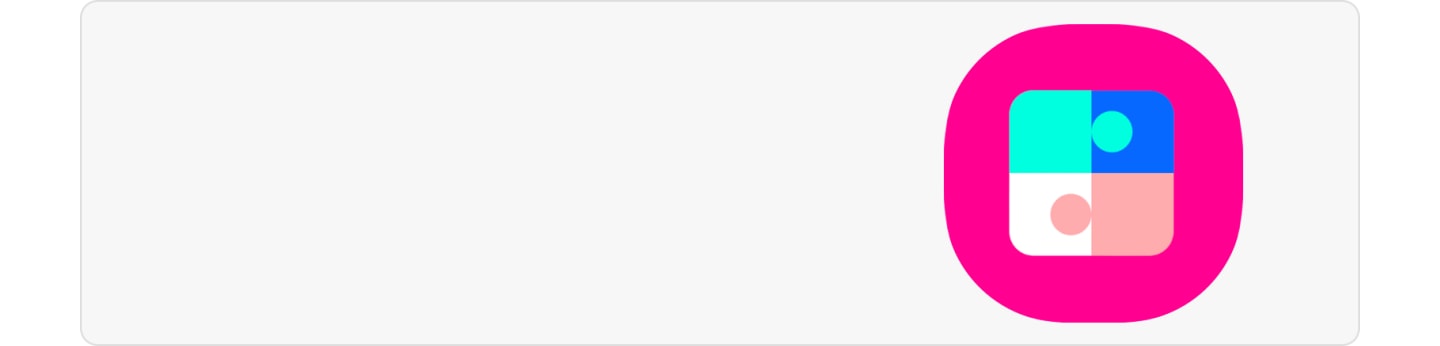
![[Múlt~íStá~rから、Í♡Gá~láxý~ Fóld~áblé~をタップ]](http://images.samsung.com/is/image/samsung/assets/jp/support/mobile-devices/coverdisplay-goodlock/20250818-2.png?$LazyLoad_Home_PNG$)
![[Múlt~íStá~rから、Í♡Gá~láxý~ Fóld~áblé~をタップ]](http://images.samsung.com/is/image/samsung/assets/jp/support/mobile-devices/coverdisplay-goodlock/20250818-2.png?$330_N_PNG$)
![[カバーランチャーウィジェットを選択する]](http://images.samsung.com/is/image/samsung/assets/jp/support/mobile-devices/coverdisplay-goodlock/20250818-3.png?$LazyLoad_Home_PNG$)
![[カバーランチャーウィジェットを選択する]](http://images.samsung.com/is/image/samsung/assets/jp/support/mobile-devices/coverdisplay-goodlock/20250818-3.png?$330_N_PNG$)
![[任意のアプリを選択する]](http://images.samsung.com/is/image/samsung/assets/jp/support/mobile-devices/coverdisplay-goodlock/20250818-4.png?$LazyLoad_Home_PNG$)
![[任意のアプリを選択する]](http://images.samsung.com/is/image/samsung/assets/jp/support/mobile-devices/coverdisplay-goodlock/20250818-4.png?$330_N_PNG$)
![[選択したアプリが上部に表示されているのを確認してください。]](http://images.samsung.com/is/image/samsung/assets/jp/support/mobile-devices/coverdisplay-goodlock/20250818-5.png?$LazyLoad_Home_PNG$)
![[選択したアプリが上部に表示されているのを確認してください。]](http://images.samsung.com/is/image/samsung/assets/jp/support/mobile-devices/coverdisplay-goodlock/20250818-5.png?$330_N_PNG$)
![[設定アプリを開き「カバー画面」をタップします。]](http://images.samsung.com/is/image/samsung/assets/jp/support/mobile-devices/coverdisplay-goodlock/20250818-6.png?$LazyLoad_Home_PNG$)
![[設定アプリを開き「カバー画面」をタップします。]](http://images.samsung.com/is/image/samsung/assets/jp/support/mobile-devices/coverdisplay-goodlock/20250818-6.png?$330_N_PNG$)
![[「ウィジェット」をタップします。]](http://images.samsung.com/is/image/samsung/assets/jp/support/mobile-devices/coverdisplay-goodlock/20250818-7.png?$LazyLoad_Home_PNG$)
![[「ウィジェット」をタップします。]](http://images.samsung.com/is/image/samsung/assets/jp/support/mobile-devices/coverdisplay-goodlock/20250818-7.png?$330_N_PNG$)
![[Múlt~íStá~rをタップ後「ランチャー」をタップします。]](http://images.samsung.com/is/image/samsung/assets/jp/support/mobile-devices/coverdisplay-goodlock/20250818-9.png?$LazyLoad_Home_PNG$)
![[Múlt~íStá~rをタップ後「ランチャー」をタップします。]](http://images.samsung.com/is/image/samsung/assets/jp/support/mobile-devices/coverdisplay-goodlock/20250818-9.png?$330_N_PNG$)
![[選択したアプリが表示されていれば準備完了です。]](http://images.samsung.com/is/image/samsung/assets/jp/support/mobile-devices/coverdisplay-goodlock/20250818-10.png?$LazyLoad_Home_PNG$)
![[選択したアプリが表示されていれば準備完了です。]](http://images.samsung.com/is/image/samsung/assets/jp/support/mobile-devices/coverdisplay-goodlock/20250818-10.png?$330_N_PNG$)
![[ÁÍチャット]](https://images.samsung.com/is/image/samsung/assets/jp/support/QRcode_150.png) ]
]